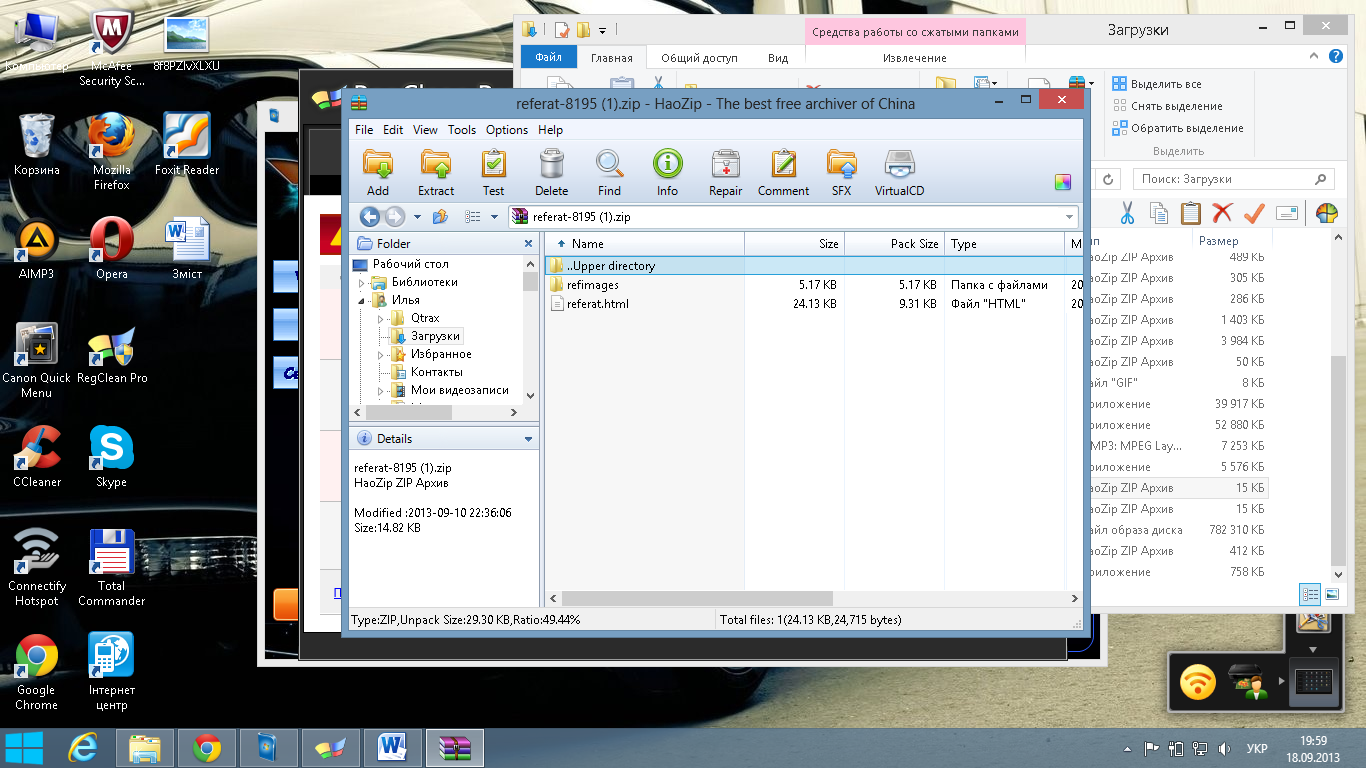Заглавная страница Избранные статьи Случайная статья Познавательные статьи Новые добавления Обратная связь FAQ Написать работу КАТЕГОРИИ: ТОП 10 на сайте Приготовление дезинфицирующих растворов различной концентрацииТехника нижней прямой подачи мяча. Франко-прусская война (причины и последствия) Организация работы процедурного кабинета Смысловое и механическое запоминание, их место и роль в усвоении знаний Коммуникативные барьеры и пути их преодоления Обработка изделий медицинского назначения многократного применения Образцы текста публицистического стиля Четыре типа изменения баланса Задачи с ответами для Всероссийской олимпиады по праву 
Мы поможем в написании ваших работ! ЗНАЕТЕ ЛИ ВЫ?
Влияние общества на человека
Приготовление дезинфицирующих растворов различной концентрации Практические работы по географии для 6 класса Организация работы процедурного кабинета Изменения в неживой природе осенью Уборка процедурного кабинета Сольфеджио. Все правила по сольфеджио Балочные системы. Определение реакций опор и моментов защемления |
Деякі відомості про архіваціюСодержание книги
Поиск на нашем сайте
Під час роботи на комп'ютері з різних причин (фізичне псування, випадкове вилучення, руйнування вірусом та ін.) можна втратити інформацію, що розміщена на магнітних дисках у файлах. Щоб запобігти цьому, на дискетах створюють архівні копії файлів. Однак копії займають стільки ж місця на дискеті, скільки і вихідні файли. І якщо обсяги файлів, що копіюються, великі, то знадобиться багато дискет. Тому різними фірмами було розроблено спеціальні програми-архіватори. Вони дають змогу заощаджувати місце на архівних дискетах завдяки ущільненню інформації й об'єднують групи файлів у один архівний файл. Архівний файл — файл або група файлів, записаних у стисненому вигляді в єдиний файл, з якого їх можна відновити. На початку архівного файла розташовується його зміст, який має: • ім'я файла; • відомості про папку, в якій є вихідний файл; • розмір вихідного файла на диску й у стисненому вигляді в архіві; • код циклічного контролю файла для перевірки цілісності архіву. Програми для архівації: • записують файли в архів у стисненому вигляді та добувають їх з архіву у початковому вигляді; • додають, відновлюють, переміщують і перейменовують файли в архіві; • вилучають файли з архіву; • переглядають зміст архіву та ін. Програми-архіватори різняться форматом ущільнення, швидкістю роботи, ступенем стиснення файлів, зручністю використання тощо. Для стиснення інформації найчастіше послуговуються програмою-архіватором WinRAR.
Робота з програмою-архіватором WinRAR Програма WinRAR призначена для створення і керування архівними файлами. Вона є 32-розрядною версією архіватора RAR для ОС Windows. Програма WinRAR забезпечує: • повну підтримку архівів RAR i ZIP; • високий ступінь стиснення інформації завдяки ефективному алгоритму; • стиснення мультимедіа файлів за допомогою спеціального алгоритму; • підтримку технології «перенести і залишити»; • керування архівами форматів CAB, ARJ і LZH; • підтримку неперервних архівів (ступінь стиснення інформації в них на 10—50% більший, ніж звичайними методами стиснення); • підтримку багатотомних архівів; • створення звичайних і багатотомних архівів, що розпаковуються (SFX); • відновлення фізично пошкоджених архівів; • підтримку додаткових функцій (шифрування, додавання архівних коментарів, протоколювання помилок та ін.). Для запуску програми WinRAR двічі клацнув мишею на її значку або ярлику. При цьому на екрані відображається головне вікно програми, яке є аналогічним вікну папки Windows. Архіватор працює в режимі керування файлами або архівами, який активізується при завантаженні програми (рис. 1.47). Щоб увійти в режим керування архівами, двічі клацнув мишею на імені архіву, перебуваючи в режимі керування файлами (рис. 1.48).
Головне вікно програми WinRAR містить смугу заголовка, рядок меню, панель інструментів, рядок стану і робочу ділянку. У смузі заголовка є кнопки системного меню, згортання, розгортання та закриття вікна. Тут також можна прочитати ім'я поточного диска, папки і самої програми. Рядок меню має шість меню: Файл, Команди, История, Избранное, Параметри і Файл містить команди для вибору і/або перегляду вмісту дисків та папок, а також їх закриття. Команди — команди виконання основних функцій WinRAR. История — імена файлів, із якими користувач працював останнім часом. Избранное дає змогу додавати папки і архіви у папку Избранное. Параметри містить команди для встановлення параметрів WinRAR. забезпечує доступ до довідкової системи програми WinRAR. На панелі інструментів розміщено кнопки, що повторюють пункти з меню Команди, а також список дисків, який розкривається для зміни диска. Тут відображаються кнопки команд, що відповідають режимам керування файлами й архівами (рис. 1.47, 1.48). У рядку стану є кнопки «Диск», яка призначена для зміни поточного диска, і «Ключ», що використовується для введення пароля. За умовчання значок ключа має жовтий колір, після введення пароля — червоний. У середній частині рядка виводиться розмір виділених файлів або поточний стан, у правій — загальна кількість файлів у папці та їхній розмір. На робочій ділянці вікна відображається вміст поточної папки (в режимі керування файлами) або вміст архіву (в режимі керування архівами). Для кожного файла показуються ім'я, розмір, тип і дата його зміни, а для архівного — додається ще й розмір після архівації. Щоб перейти до батьківської папки, треба двічі клацнути мишею на папці, позначеній символом «..», або натиснути на клавішу <BackSpase>.
Створення архівних файлів Для архівації файлів: • завантажую програму WinRAR (при цьому на робочій ділянці вікна має з'явитися список файлів і папок поточної папки); • переходжу до папки з файлами для архівації (для зміни поточного диска використовується список дисків на панелі інструментів або кнопка «Диск» у рядку стану); • виділяю файли і папки, які треба заархівувати; • активізував команду з меню Команди—Добавить файлы в архив або клацнув мишею на кнопці «Добавить» на панелі інструментів; • у діалоговому вікні «Имя й параметри архива» вводжу ім'я архіву або підтверджую ім'я, запропоноване за умовчання. Діалогове вікно дає змогу встановити такі параметри: • «Формат архива» (RAR або ZIР); • «Метод сжатия» — зі списку, що розкривається («Без сжатия», «Скоростной», «Быстрый», «Обычный», «Хороший» або «Наилучший»). Тільки архіви RAR підтримують параметри: • «Размер словаря» — зі списку, що розкривається. Якщо ємність оперативної пам'яті ПК становить 16 Мбайт, то вибирають словник розміром 256 Кбайт, а якщо 32 Мбайт і більше — 1024 Кбайт; • «Размер тома» в байтах — зі списку, що розкривається. Використовується для збереження великого архіву на кількох дискетах (перший том має розширення.rar, наступні —.г00,.г01,.г02 і т. д.); • «Метод обновлення» — зі списку, що розкривається («Добавить с заменой файлов», «Добавить с обновлением файлов» або «Обновить существующиефайлы»).Зі списку «Параметри архивации» користувач може вибрати таке:• «Удалить файли после архивации»;• «Создать SFХ-архив»;• «Создать непрерьівньш архив» (усі виділені файли подаються одним архівним файлом);• «Мультимедиа-сжатие» (архівуються повно колірні графічні ВМР-файли і звукові WAV-файли); • «Параметри резервного копирования» та ін. Після введення потрібних параметрів слід клацнути мишею на кнопці «ОК». Під час архівації відображається вікно зі статистикою, після архівації – архівний файл, що є поточним виділеним файлом. Щоб вибрати бажані параметри, перед архівацією файлів можна оцінити передбачуваний ступінь їх стиснення. Для цього потрібно після виділення файлів активізувати команду з меню Команды-Оценить степень сжатия або клацнути мишею на кнопці «Оценить» на панелі інструментів. У вікні «Предполагаемая степень сжатия», що з’явиться на екрані, буде інформація про архівацію форматами RAR i ZIP різними методами стиснення.
Добування файлів з архіву Для добування файлів з архіву: • відкриваю архів у середовищі WinRAR, клацнувши двічі мишею на файлі архіву в середовищі Windows або в середовищі WinRAR; • файли і папки, які необхідно вибрати; • активізував команду з меню Команди—Извлечь файлы из архива або клацнув мишею на кнопці «Извлечь» панелі інструментів (файли добуваються в поточну папку). Щоб витягти файли у потрібну папку, активізував команду з меню Команди—Извлечь в другую папку або клацнув мишею на кнопці «Извлечь в». У діалоговому вікні, що з'явиться, слід цю папку позначити і клацнути мишею на кнопці «ОК». Процес добування файлів відображає вікно зі статистикою. У разі виникнення помилок з'явиться вікно діагностичних повідомлень.
|
||||
|
Последнее изменение этой страницы: 2016-09-13; просмотров: 262; Нарушение авторского права страницы; Мы поможем в написании вашей работы! infopedia.su Все материалы представленные на сайте исключительно с целью ознакомления читателями и не преследуют коммерческих целей или нарушение авторских прав. Обратная связь - 3.129.63.214 (0.006 с.) |